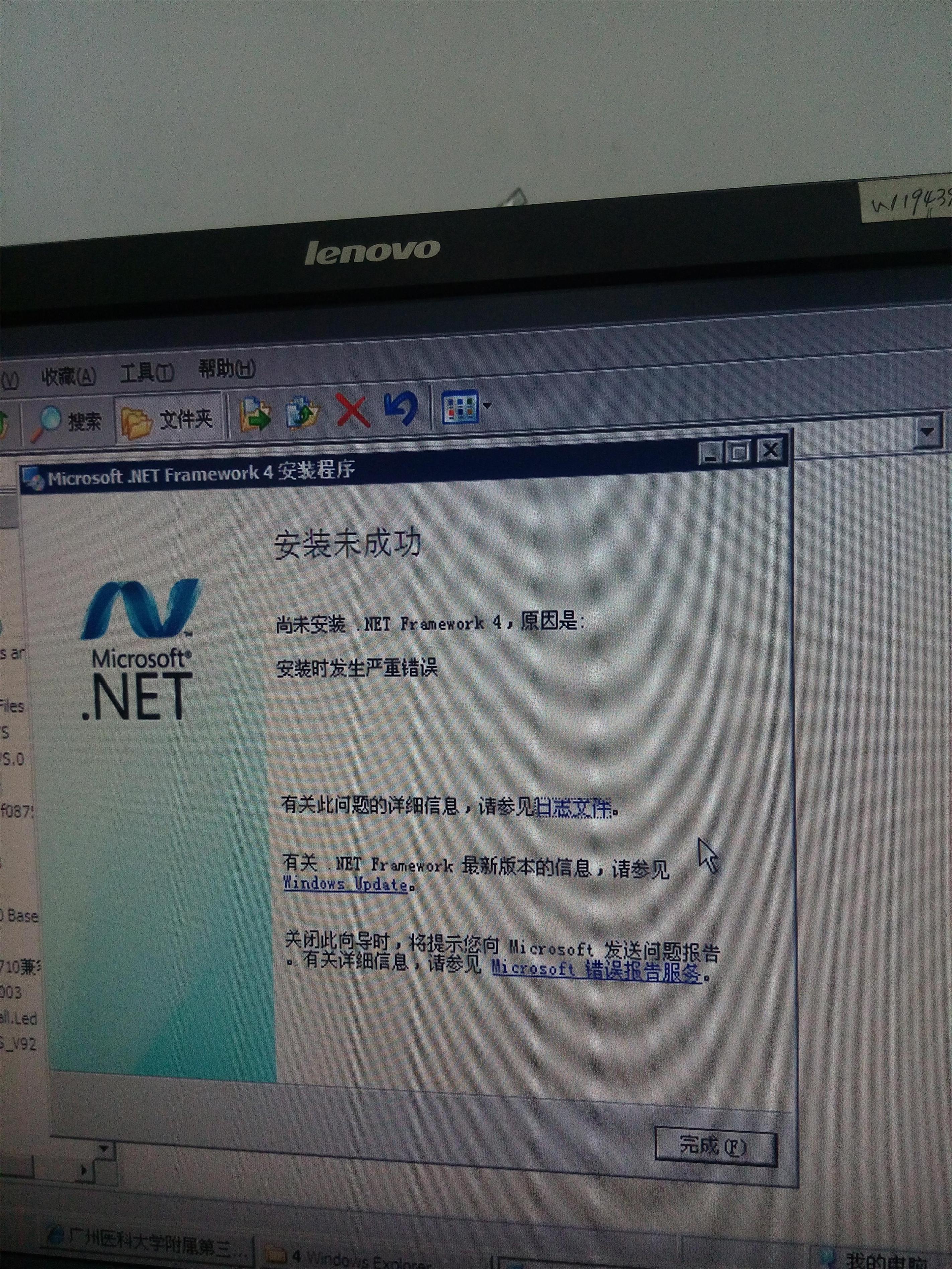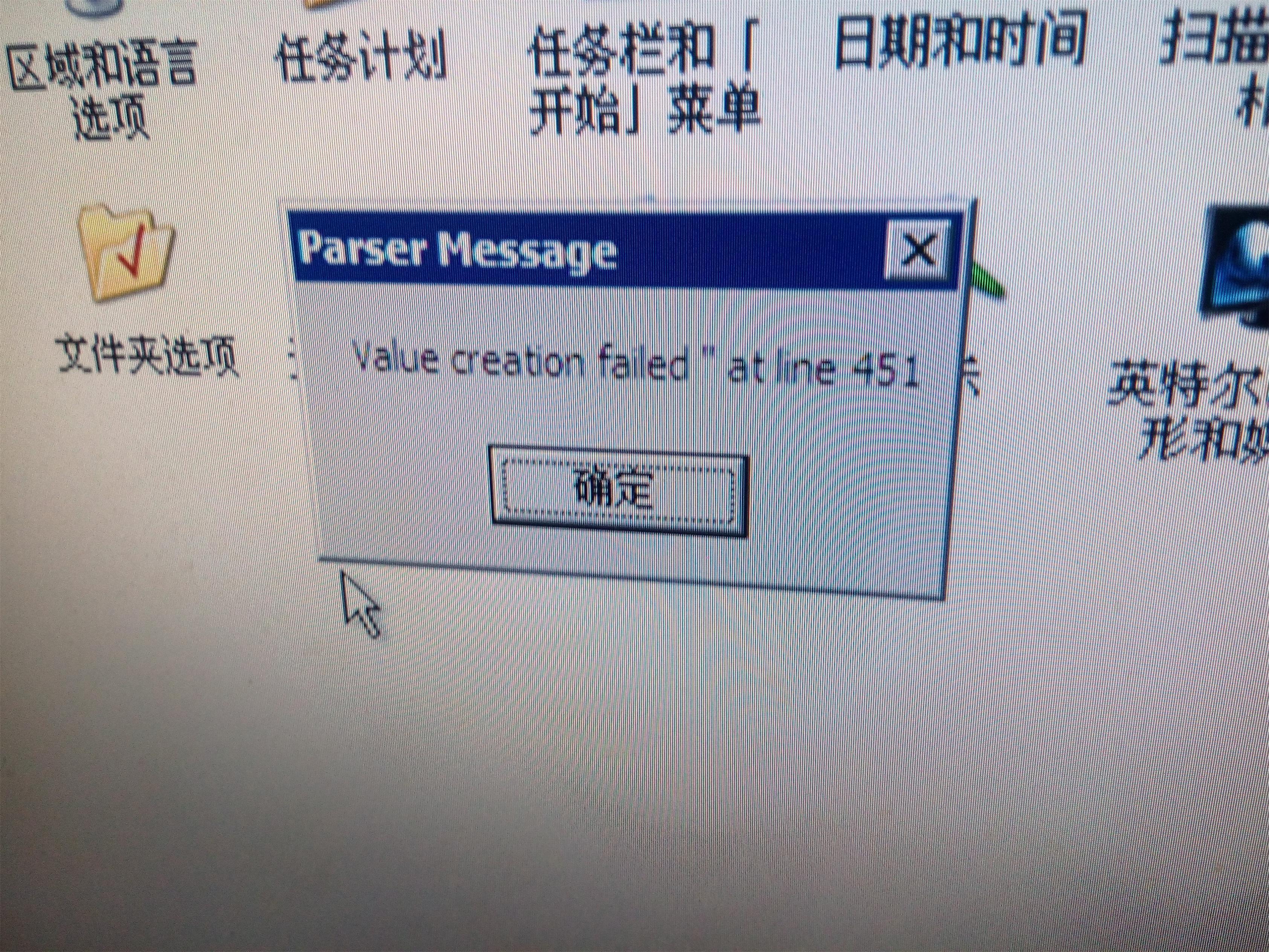.NET Framework 4.0安裝時發生嚴重錯誤解決方法
在某些電腦上安裝.net framework 4會安裝失敗,提示”Microsoft .NET Framework 4.0安裝時發生嚴重錯誤“。此問題一般是由許可權不足、Ghost系統錯誤精簡以及.net framework 4錯誤解除安裝所導致的,下面就讓小編教大家如何解決這一問題吧。下面收集的幾種方法建議優先參考微軟官方給出的方法。
我是在醫院做軟體實施工作的,當時遇到這問題是發生在一臺裝有XP的系統的電腦上。這臺電腦由於許可權問題,控制面板的“新增或刪除程式”功能不可用。經過檢查發現,當時技術員在安裝系統時,用的是閹割過的goest版本。所以丟失了部分功能,就算我們使用管理員賬戶依然不行。具體介面如下圖:
這個是net4.0安裝失敗的截圖
這個是控制面板打不開“新增或刪除程式”的截圖
當我們排除系統問題的時候我們可以考慮按照接下來的步驟處理(推薦使用方法三):
方法一、關閉安全軟體
關閉360防毒、360安全衛士、金山衛士、金山毒霸等防毒軟體後再安裝.NET Framework,可參考怎麼關閉360、金山等防毒軟體。
方法二、使用.net framework 修復工具
修復工具在網上有,大家可以百度下來件後根據教程使用
方法三、請按下面的步驟操作
1.
(1)開始——執行——輸入cmd——回車——在開啟的視窗中輸入net stop WuAuServ
(2)開始——執行——輸入%windir%
(3)在開啟的視窗中有個資料夾叫SoftwareDistribution,把它重新命名為SDold
(4)開始——執行——輸入cmd——回車——在開啟的視窗中輸入net start WuAuServ
2.
(1)開始——執行——輸入regedit——回車
(2)找到登錄檔,HKEY_LOCAL_MACHINESOFWAREMicrosoftInternet Explorer下的MAIN子鍵,點選main後,在上面選單中找到“編輯”–“許可權”,點選後就會出現“允許完全控制”等字樣,勾上則可。
3.最後一步當然是嘗試重新安裝.net framework了。